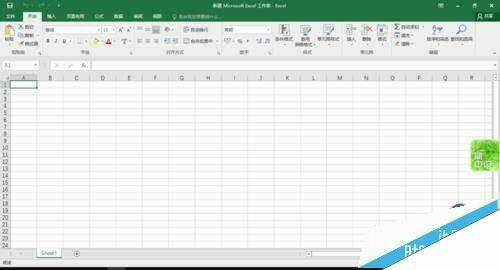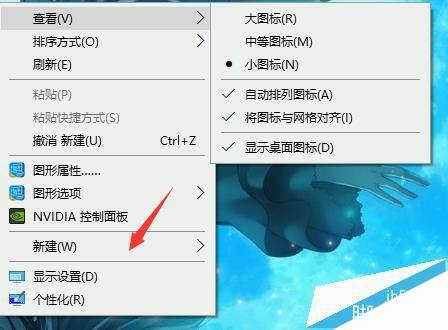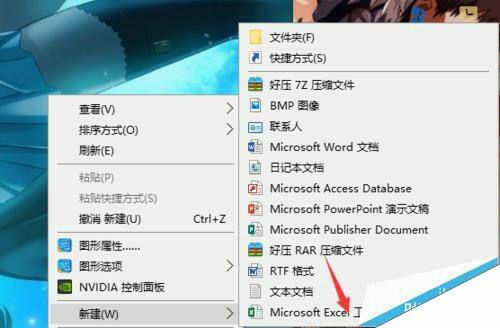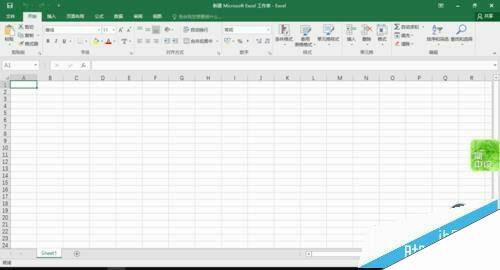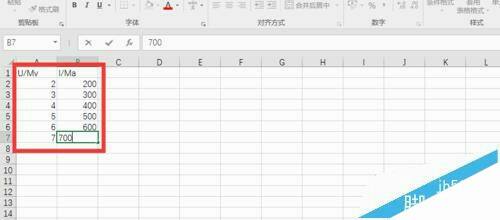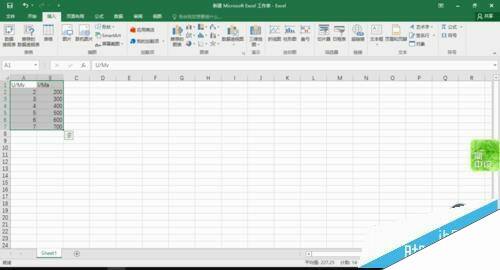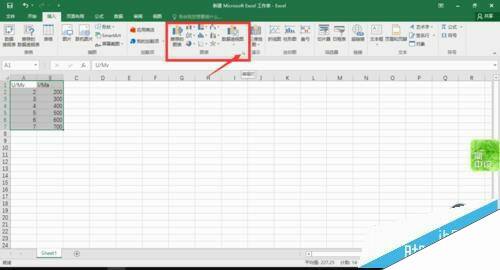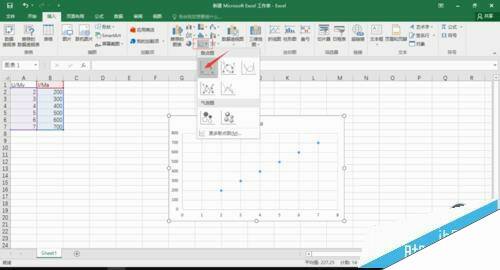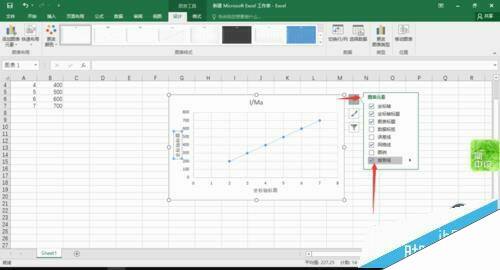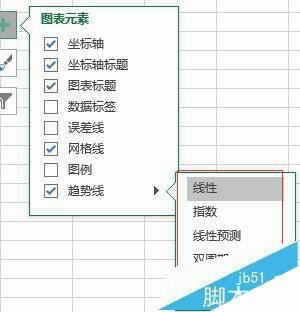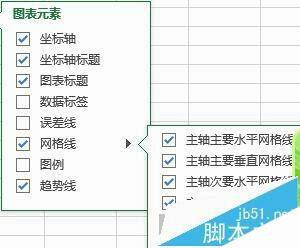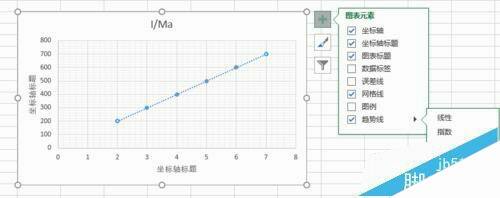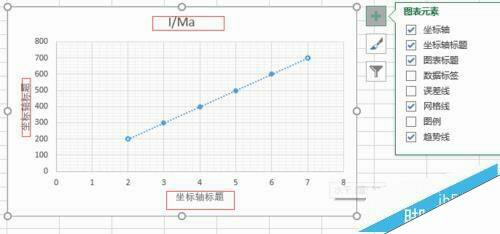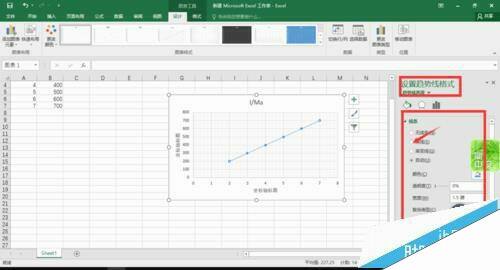excel中物理实验数据怎么制作成图表?
办公教程导读
收集整理了【excel中物理实验数据怎么制作成图表?】办公软件教程,小编现在分享给大家,供广大互联网技能从业者学习和参考。文章包含546字,纯文字阅读大概需要1分钟。
办公教程内容图文
1、新建一个excel表壳的文件方法很剑单,你有office这个软件之间桌面上右键–新建–excel表格就行了
2、打开表格之后输入你的数据,如下图,我以电压U,电流I为例,作福安特性曲线图
3、首先输入数据,电压U,电流I,
4、选择我们所输入的这个区域,然后点击上面菜单栏的插入选项,我们可以看到如红色框所标注的选项
5、选择如图所示的散点图,因为作图我们需要先描点所以,选择它然后就出现了,散点分布图
6、然后图的右边有个加号我们点击它,有很多选项,根据需要勾上你想要的
7、这里我们需要把重要的趋势线勾上,选择趋势,因为伏安图为线性所以我选择线性,然后框格线要全勾,
8、然后就是没挑选的标题,比如横轴是电压U/mV,我们就点击哪个标题然后输入就行了,
9、根据需要我们一般要的是实线,所以点击趋势,跟多选项,在里面可以设置各种线
10、还有许多的数据处理方法需要自己去摸索,excel的使用博大精深,多用就会了
注意事项:不同版本的office操作可能不一样。
办公教程总结
以上是为您收集整理的【excel中物理实验数据怎么制作成图表?】办公软件教程的全部内容,希望文章能够帮你了解办公软件教程excel中物理实验数据怎么制作成图表?。
如果觉得办公软件教程内容还不错,欢迎将网站推荐给好友。